Questo articolo è stato scritto in collaborazione con il nostro team di editor e ricercatori esperti che ne hanno approvato accuratezza ed esaustività.
Il Content Management Team di wikiHow controlla con cura il lavoro dello staff di redattori per assicurarsi che ogni articolo incontri i nostri standard di qualità.
Questo articolo è stato visualizzato 50 596 volte
Per quanto sia utile avere i contatti di Facebook direttamente sull'iPhone, è inevitabile che generino un po' di confusione all'interno dell'app Contatti. Non è possibile cancellare un contatto di Facebook come faresti nel caso di un contatto normale, ma puoi impedire all'app di Facebook di accedere all'elenco dei contatti in due modi differenti. Se lo desideri, puoi scegliere di eliminare i dati di Facebook memorizzati sul dispositivo per evitare che l'app possa accedere alle tue informazioni personali.
Passaggi
Disabilitare l'Accesso di Facebook ai Contatti
-
1Avvia l'app Impostazioni. L'icona di questa app è grigia e caratterizzata da un ingranaggio.
-
2Scorri l'elenco fino a individuare l'app di Facebook. La troverai all'interno della sezione dedicata alle applicazioni di questo tipo, insieme a quelle di Flickr, Twitter e Vimeo.
-
3Tocca l'app di Facebook per visualizzare il menu delle impostazioni. Da lì, sarai in grado di modificare le impostazioni relative ai contatti e ai calendari.
- Per poter modificare queste impostazioni, devi avere già eseguito l'accesso al tuo profilo di Facebook. Se le credenziali di accesso non sono aggiornate con quelle attualmente in uso, per poter modificare le impostazioni dell'app di Facebook, devi cancellare l'account e configurarlo nuovamente.
-
4Tocca l'interruttore posto accanto alla voce "Contatti". Dovrebbe diventare di colore grigio indicando che l'app di Facebook non ha più accesso ai contatti memorizzati sul dispositivo.
- Da questa schermata, puoi anche impedire che l'app di Facebook possa accedere ai dati memorizzati nei tuoi calendari.
-
5Chiudi l'app Impostazioni, quindi accedi a quella dei Contatti per verificare se la procedura ha avuto successo. A questo punto tutti i contatti di Facebook dovrebbero essere scomparsi.
- L'icona dell'app "Contatti" è caratterizzata da una silhouette umana affiancata sul lato destro da una serie di schede colorate.
Pubblicità
Disabilitare le Impostazioni di Accesso di Facebook dell'App Contatti
-
1Avvia l'applicazione Contatti. Per impostazione predefinita, l'icona dell'app Contatti è presente sulla home di qualunque dispositivo iOS, caratterizzata da una silhouette umana affiancata sul lato destro da una serie di schede colorate.
-
2Tocca l'opzione "Gruppi" posta nell'angolo superiore sinistro dello schermo. Se l'opzione "Gruppi" non è visibile, significa che i contatti di Facebook non sono sincronizzati con il dispositivo. La funzionalità "Gruppi" serve per gestire le diverse sorgenti da cui provengono le informazioni presenti nell'applicazione "Contatti".[1]
-
3T occa la voce "Tutti Facebook". Il segno di spunta posizionato sulla destra di questa opzione dovrebbe scomparire.[2]
- In questo caso verrà forzata anche la disattivazione dell'opzione "Tutti iCloud".
-
4Tocca la voce "Tutti iCloud" per riattivare la sincronizzazione dei contatti di iCloud. Sarai così certo che l'app Contatti sia in grado di visualizzare solo le informazioni presenti su iCloud.
- Se i tuoi contatti sono sincronizzati con quelli di altre sorgenti oltre a iCloud e Facebook, prima di chiudere l'attuale schermata, assicurati che le relative voci visualizzino il segno di spunta.
-
5Ritorna alla schermata principale dell'app Contatti. Tutti i contatti di Facebook dovrebbero essere scomparsi.Pubblicità
Eliminare i Dati di Facebook
-
1Avvia l'app Impostazioni. L'icona di questa app è grigia e caratterizzata da un ingranaggio. Se non vuoi che l'app di Facebook possa accedere alle tue informazioni personali, eliminare l'account dall'iPhone è uno dei metodi più sicuri per evitare problemi in futuro.
- Cancellando i dati dell'app di Facebook impedirai semplicemente che quest'ultima possa accedere ai contatti, alla posizione, al calendario o a programmi simili installati sullo smartphone. Ricorda che non verrà disinstallata l'app di Facebook e non verrà nemmeno cancellato il tuo account di Facebook.
- Puoi ripristinare l'account di Facebook su iPhone direttamente dal menu in oggetto semplicemente digitando nuovamente le credenziali di accesso.
-
2Scorri l'elenco fino a individuare l'app di Facebook. La troverai all'interno della sezione dedicata alle applicazioni di questo tipo, insieme a quelle di Flickr, Twitter e Vimeo.
-
3Tocca l'app di Facebook per visualizzare il relativo menu delle impostazioni. Dal menu apparso, puoi eliminare l'account di Facebook collegato al dispositivo iOS in uso.
-
4Tocca il tuo nome. Verranno visualizzate le impostazioni relative al tuo account personale.
-
5Seleziona la voce "Elimina Account". L'app di Facebook ti chiederà di confermare la tua azione.
-
6Quando richiesto, premi il pulsante "Elimina". In questo modo tutte le informazioni relative all'account di Facebook selezionato verranno cancellate dal dispositivo iOS in uso.
-
7Chiudi l'app Impostazioni, quindi accedi a quella dei Contatti per verificare se la procedura ha avuto successo. A questo punto, tutti i contatti di Facebook dovrebbero essere scomparsi.Pubblicità
Consigli
- Anche disinstallando l'app di Facebook dal dispositivo iOS verranno eliminate tutte le informazioni relative ai contatti del social network.
- Facebook Messenger è un ottimo strumento per rimanere in contatto con i tuoi amici senza dover utilizzare i contatti di Facebook.
Avvertenze
- Dopo aver cancellato l'account dall'iPhone, per poter ripristinare i relativi dati, dovrai effettuare nuovamente l'accesso.
- Gli aggiornamenti di Facebook possono essere invasivi. Se desideri che l'app di Facebook non possa accedere alle tue informazioni personali, è meglio disabilitare l'accesso a qualunque applicazione o dato tramite il relativo menu delle impostazioni.
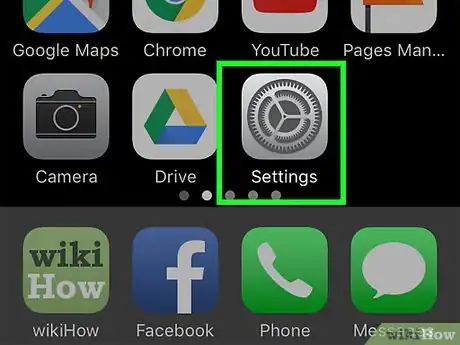
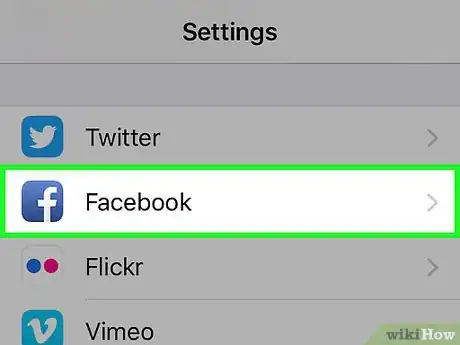
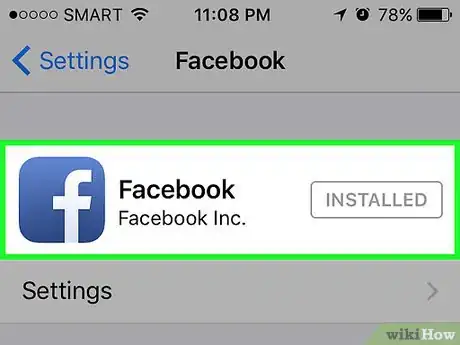
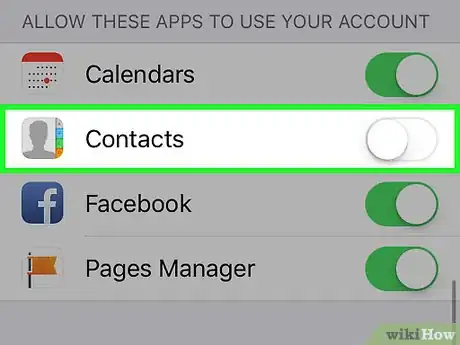
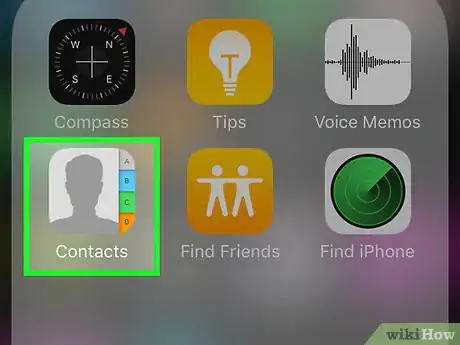
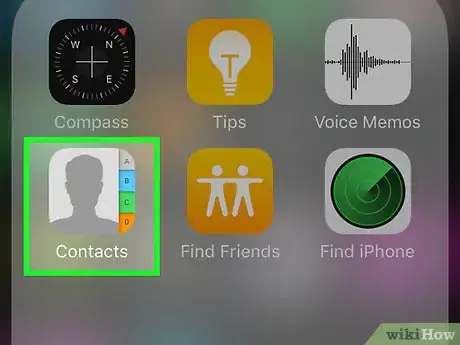
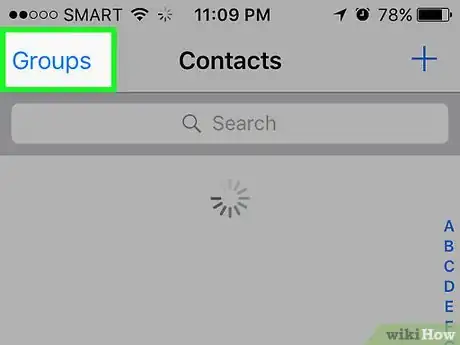
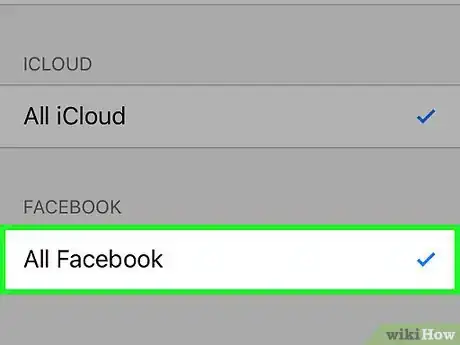
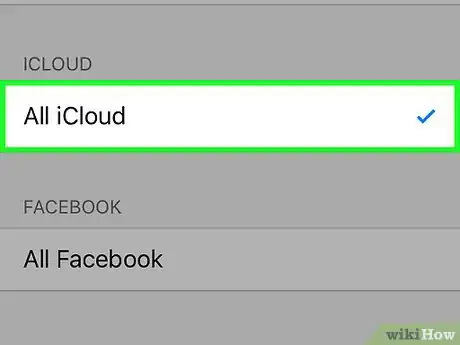
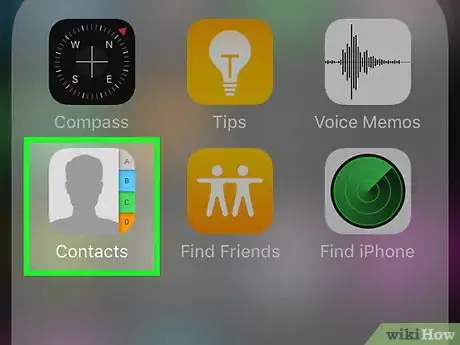
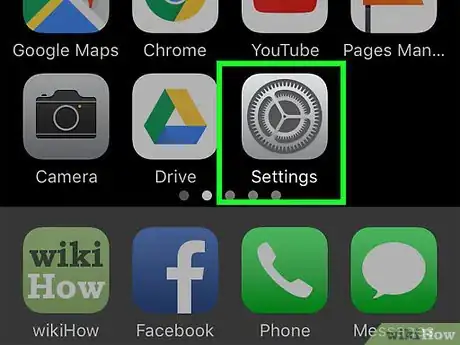
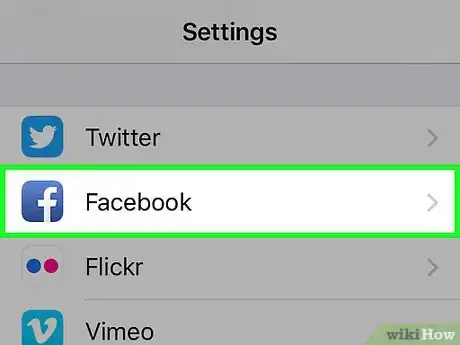
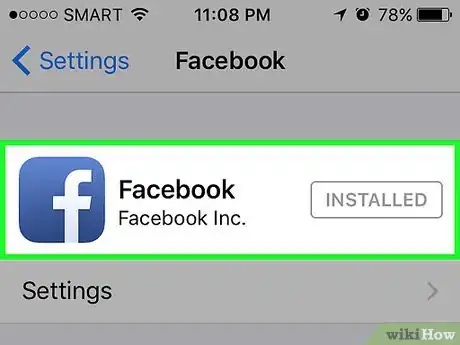
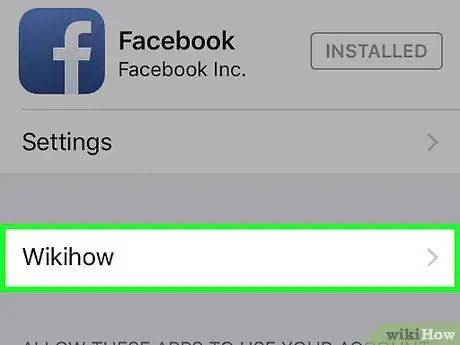
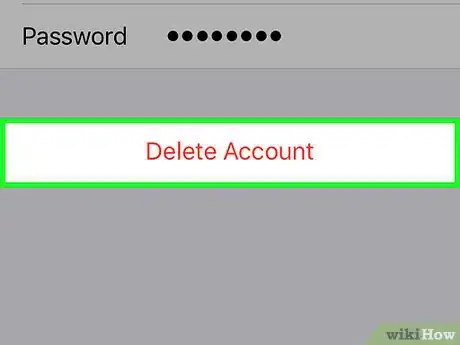
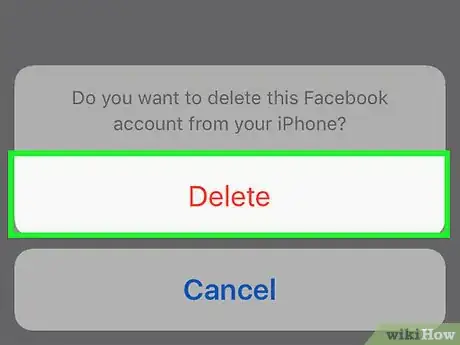
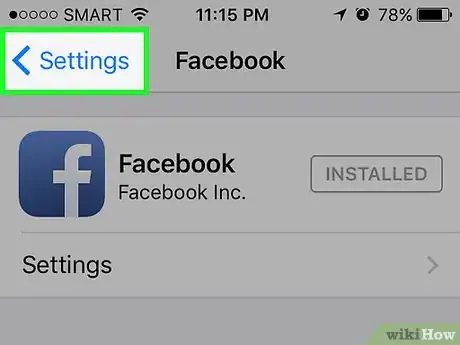
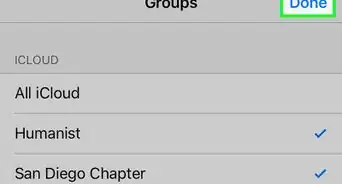
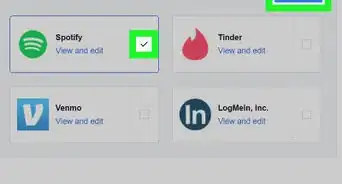
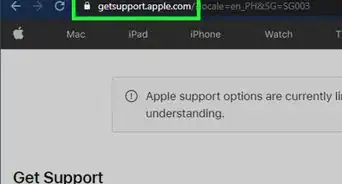
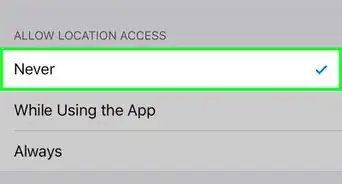
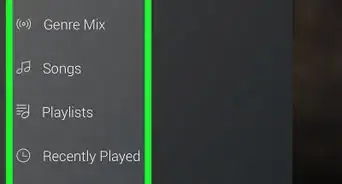









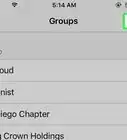
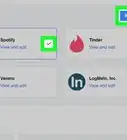
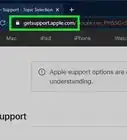
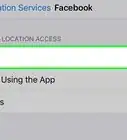

Il Content Management Team di wikiHow controlla con cura il lavoro dello staff di redattori per assicurarsi che ogni articolo incontri i nostri standard di qualità. Questo articolo è stato visualizzato 50 596 volte